|
Как найти нужную запись
До сих пор в этой главе мы пользовались командой Автофильтр для визуализации наборов данных из рабочей таблицы, обладающих некоторым общим свойством. Если результатом поиска должно быть не множество записей, а единственная, то следует воспользоваться командой Форма. Эта команда находит нужные записи, выводя их по одной в специальном диалоговом окне. Команда Форма предоставляет пользователю еще один способ просмотра данных, позволяя ему редактировать, удалять и вводить новые записи.
- Активизируйте любую ячейку в списке и выберите из меню Данные команду Форма.

1.
- Появится диалоговое окно формы. Имя в строке заголовка соответствует названию листа рабочей книги Excel. Обратите внимание на то, что в левой части диалогового окна перечислены имена всех полей списка, а против них стоят данные первой записи списка.
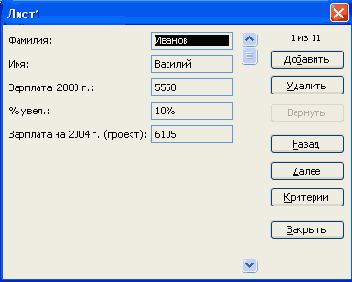
2.
- Для поиска записей, удовлетворяющих определенному критерию щелкните на кнопке Критерии.
- Далее щелкните на строке, данные в которой будут критерием. Введите значения, по которым хотите провести отбор. Например, чтобы найти запись о заработной плате Ирины Сах-но введите в поле Фамилия слово Сахно. Можно также найти все записи, в которых фамилия начинается с буквы С, введя в этой строке комбинацию С*.

4.
- Щелкните на кнопке Далее, если хотите, чтобы поиск проводился ниже текущей записи, и на кнопке Назад, если поиск должен проводиться перед текущей записью. Чтобы повторить поиск с теми же критериями, необходимо повторно щелкнуть на одной из этих кнопок.
- Чтобы снова получить возможность просмотра всех записей, щелкните на кнопке Критерии и затем — на кнопке Очистить, в результате чего все критерии будут отменены. После этого щелкните на кнопке Вернуть. Теперь можно, используя кнопки Далее и Назад, просматривать все записи в списке.
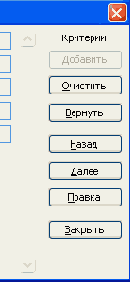
6.
- Можно также найти -набор записей при помощи операторов сравнения (=, <, >, <=, >= и <>). Например, можно, щелкнув на кнопке Критерии, ввести в поле Зарплата 2003 г. критерий >=5000, после чего с помощью кнопок Далее и Назад просмотреть записи всех сотрудников, чья заработная плата превышает 5000.

7.
- После того, как просмотр записей окончен, можно закрыть диалоговое окно Форма, щелкнув на кнопке Закрыть или на стандартной кнопке закрытия окна, расположенной в его верхнем правом углу.
Примечание
Вертикальная полоска прокрутки в диалоговом окне Форма предназначена для переключения между записями, удовлетворяющими заданному критерию или, если критерий не был опре-делен, между всеми записями в списке.
Внимание!
На изменения, которые можно внести в запись в диалоговом окне Форма, накладывается ряд ограничений. Новые записи можно добавлять только в конец списка. Кроме того, можно изменять значения только тех ячеек, которые содержат данные. Значения ячеек, содержащих формулы с названия полей выводятся как текст на сером форе диалогового окна. Их изменить нельзя. Например, значение поля Зарплата на 2004 г. (проект) не может быть изменено, поскольку соответству-ющая ячейка содержит формулу.
Совет
В диалоговом окне Форма, помимо просмотра выбранных записей, можно также добавлять новые записи. Для этого нужно щелкнуть на кнопке Добавить и ввести данные в появившиеся пустые поля, после чего нажать клавишу Enter. В этом диалоговом окне можно также удалять данные. Для этого найдите удаляемую запись и щелкните на кнопке Удалить. Наконец, это окно позволяет также редактировать записи. Для этого выберите в нем нужную запись, внесите необходимые изме-нения и нажмите Enter.
|